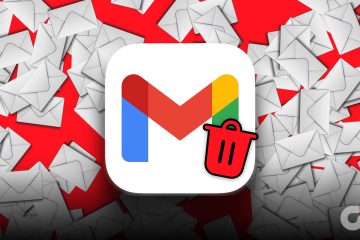Mit der Einführung von iOS 16.3 und macOS 13.2 Ventura hat Apple Sicherheitsschlüssel für die Apple-ID hinzugefügt, die eine robustere Möglichkeit bieten, Ihr Apple-Konto und alles, was mit Ihrem Apple-Konto verbunden ist, zu schützen.
Ein Sicherheitsschlüssel ist ein physisches Gerät, das mit Zwei-Faktor-Authentifizierung funktioniert. Anstatt einen von einem sekundären Apple-Gerät generierten Code zur Authentifizierung zu verwenden, müssen Sie sich, wenn Sie sich nach dem Einrichten von Sicherheitsschlüsseln auf einem anderen Gerät bei Ihrer „Apple-ID“ anmelden, über einen physischen Schlüssel authentifizieren, der tatsächlich an Ihr Gerät angeschlossen ist.
Sie können jeden FIDO-zertifizierten Sicherheitsschlüssel verwenden, um die Funktion zu aktivieren, und Apple empfiehlt den YubiKey 5C NFC und den YubiKey 5Ci, zwei Geräte, die von Yubico. Yubico hat mir ein Paar seiner Sicherheitsschlüssel geschickt, damit ich sie mit Apples Sicherheitsschlüsselfunktion ausprobieren konnte.


Der YubiKey 5Ci verfügt über einen USB-C-Anschluss und einen Lightning-Anschluss, sodass dies möglich ist kann an iPhones, iPads, Macs und andere Geräte angeschlossen werden, die diese Anschlüsse verwenden, während der YubiKey 5C NFC über einen USB-C-Anschluss und die Fähigkeit verfügt, mit NFC-fähigen Geräten zu kommunizieren.
Da Apple dieses Jahr den Lightning-Anschluss im iPhone eliminiert und ich keine Geräte ohne NFC besitze, habe ich mich für den YubiKey 5C NFC entschieden, um zukunftssicher zu sein, aber wenn Sie vorhaben, ein „iPhone“ oder ein iPad mit Lightning zu haben über einen längeren Zeitraum portieren, ist das 5Ci möglicherweise die bessere Option, wenn Sie an der Verwendung von Sicherheitsschlüsseln interessiert sind.

Sicherheitsschlüssel können auf dem iPhone, iPad eingerichtet werden , oder Mac. Beachten Sie, dass Sie für jedes Sicherheitsschlüsselprodukt, das Sie auswählen, zwei haben müssen, nicht nur eines. Apple verlangt aus Redundanzgründen zwei Sicherheitsschlüssel, und Yubico empfiehlt ebenfalls ein Paar. Der Grund dafür ist, dass Sie den Zugriff auf Ihre „Apple ID“ verlieren, wenn Sie Ihren physischen Sicherheitsschlüssel verlieren und keinen anderen an einem sicheren Ort haben. Sie werden die Sicherheitsschlüssel an zwei verschiedenen Orten speichern wollen.
Auf einem iOS-Gerät oder Mac können Sicherheitsschlüssel über den Abschnitt „Passwort und Sicherheit“ der App „Einstellungen“ aktiviert werden. Bevor Sie einen Sicherheitsschlüssel hinzufügen können, müssen Sie sich von allen inaktiven Geräten abmelden, einschließlich Geräten, die Sie in den letzten 90 Tagen nicht verwendet haben. Ältere Geräte unterstützen überhaupt keine Sicherheitsschlüssel.
Ich musste diesen Prozess durchlaufen, und ich möchte anmerken, dass er nicht ganz richtig funktioniert hat (was nicht die Schuld des YubiKey ist). Der Prozess von Apple hat mich von den nicht unterstützten Geräten oder Geräten, bei denen ich mich nicht angemeldet hatte, abgemeldet, aber dann wurde die Einrichtung der Sicherheitsschlüssel nicht fortgesetzt. Ich wechselte zum Mac, um fortzufahren, und hatte mehr Glück.

Der Einrichtungsprozess erforderte, dass ich den Sicherheitsschlüssel anschloss, was ich mit USB-C tat, und dann musste ich auf drücken der Schlüssel, damit der Mac ihn erkennt. Apple ließ mich ihm einen Namen geben und dann den Vorgang wiederholen, um den zweiten Sicherheitsschlüssel hinzuzufügen. 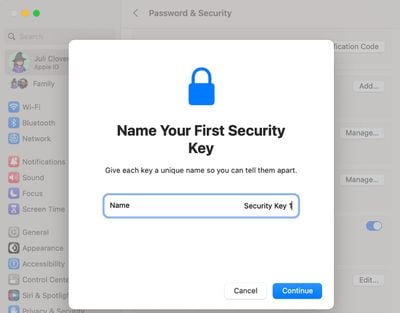
Danach wurde ich angewiesen, meine Liste aktiver Geräte zu überprüfen und zu entscheiden, ob ich mich von einem davon abmelden möchte. Es gab eine Option, bei allem angemeldet zu bleiben, was ich ausgewählt habe. Nach dem Einrichtungsvorgang hat Apple mich angewiesen, die Schlüssel separat und an einem sicheren Ort aufzubewahren, und klargestellt, dass ich in Zukunft weitere Schlüssel hinzufügen kann. 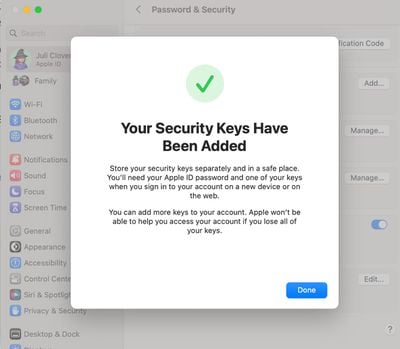
Es gibt auch eine einzelne Zeile am unteren Rand des Einrichtungsbildschirms, die deutlich macht, dass Apple keine Möglichkeit hat, beim Zugriff auf ein Konto zu helfen, das an einen Sicherheitsschlüssel gebunden ist, wenn beide Schlüssel verloren gehen, eine Warnung, die das sollte wahrscheinlich in fetter Schrift sein. Apple sendet eine E-Mail über den Einrichtungsprozess des Sicherheitsschlüssels, und sowohl in den Mac-als auch in den iOS-Einstellungen kann ich meine verbundenen Sicherheitsschlüssel anzeigen und entfernen. 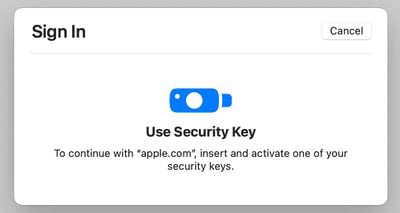
Wenn ich versuche, mich auf einem Gerät auf dem Mac mit meiner „Apple-ID“ anzumelden, werde ich angewiesen, einen meiner Sicherheitsschlüssel einzugeben und zu aktivieren. Dieser Vorgang erfordert das Einstecken des Schlüssels in einen USB-C-Anschluss und das Drücken darauf, um ihn zu aktivieren. Ich erhalte Benachrichtigungen auf allen meinen Geräten, wenn ein Anmeldeversuch unternommen wird. 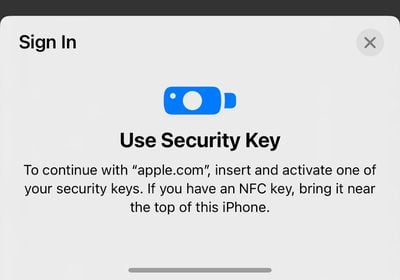
Auf einem iPhone ist der Anmeldevorgang ähnlich, aber der YubiKey muss in die Nähe des NFC-Lesegeräts des iPhone (oben auf dem Gerät) gehalten und für die Authentifizierung aktiviert werden. Im Allgemeinen ist es ein einfacher Prozess auf jedem Mac, iPhone und iPad, mit dem ich es getestet habe. Auf allen meinen Geräten wird iOS 16.3 oder höher oder macOS Ventura 13.2 oder höher ausgeführt, und alle unterstützen USB-C oder NFC. Auf Geräten, die nicht aktualisiert werden oder USB-C/NFC nicht unterstützen, ist der Prozess möglicherweise nicht so nahtlos und erfordert möglicherweise Adapter. 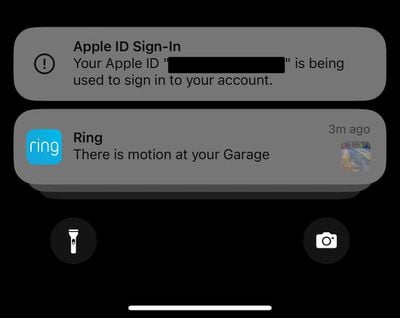
Meine größte Sorge beim Aktivieren von Sicherheitsschlüsseln ist, dass ich einen verlieren werde. YubiKeys und andere Sicherheitsschlüssel sind klein, unauffällig und leicht zu verlieren, da sie so konzipiert sind, dass sie geheim gehalten und versteckt werden. Der YubiKey hat oben ein Loch für einen Schlüsselring, also werde ich einen Schlüsselring zu einem hinzufügen, der an einem sicheren Ort in meinem Büro bleibt, und der zweite wird an einen sichereren Ort gehen.
Die Zwei-Faktor-Authentifizierung mit einem physischen Sicherheitsschlüssel ist laut Apple sicherer als die Authentifizierung mit einem digitalen Code, aber auch etwas riskanter. Ich kann meine YubiKeys nicht verfolgen, wenn sie verloren gehen, aber ich kann alle meine sekundären Apple-Geräte aufspüren, wenn ich eines verlieren sollte und es für einen Code benötige. Trotzdem ist der Authentifizierungsprozess super einfach und sogar schneller, als einen Code von einem anderen Apple-Gerät zu erhalten.

YubiKeys müssen nicht aufgeladen werden und scheinen daher langlebig zu sein weit basierend auf anekdotischen Berichten von YubiKey-Benutzern, was gut ist, weil ich mir auch Sorgen mache einen brechen. Letztendlich denke ich, dass ich meinem Konto einen dritten Schlüssel hinzufügen kann, nur um eine weitere Schutzebene zu schaffen, da es kaum eine Chance gibt, dass ich drei auf einmal verliere oder kaputt mache. Es hat eine IP68-Wasserbeständigkeit, sodass es dem Eintauchen in Flüssigkeiten standhält, und es hat eine Lagertemperatur von-4 ° F bis 185 ° F.
Für einige Dienste benötigen Sie keine App, um einen YubiKey zu verwenden (z. B. mit einer „Apple-ID“ oder Twitter), aber für andere muss der Yubico Authenticator installiert werden. Der Yubico Authenticator ist wie Google Authenticator oder Authy und generiert einen Code, der den YubiKey verwendet.

Ich konnte den YubiKey nicht mit Instagram einrichten, weil der Authentifizierungsprozess von Instagram und die Yubico-App einfach nicht funktionierten arbeiten. Die App würde den Schlüssel nicht erkennen, seien Sie sich also bewusst, dass möglicherweise eine Fehlerbehebung erforderlich ist. Es gibt Einschränkungen mit dem YubiKey in Bezug auf unterstützte Konten. Es kann bis zu 25 FIDO2-Anmeldeinformationen für passwortfreie Anmeldungen, zwei OTP-Anmeldeinformationen, 32 OATH-Anmeldeinformationen für Einmalpasswörter (bei Kopplung mit dem Yubico Authenticator) und eine unbegrenzte Anzahl von U2F-Anmeldeinformationen speichern. Wenn Sie mehr als 32 Konten haben, für die Sie Einmalpasswörter benötigen, ist der YubiKey möglicherweise nicht die beste Lösung, da er nur mit 32 Anmeldungen funktioniert. 
Zusätzlich zu einer Apple-ID funktioniert der YubiKey mit andere Websites und Dienste mit Zwei-Faktor-Authentifizierung. Google, Microsoft, 1Password, LastPass, Facebook, Twitter, Instagram, Bitcoin-Geldbörsen, Regierungskonten und viele mehr werden alle unterstützt.
Unterm Strich
Wenn Sie nach mehr streben Sichern Sie Ihre „Apple-ID“ durch physische Authentifizierung mit der Sicherheitsschlüsselfunktion. Die YubiKey-Serie ist einen Blick wert. Es bietet einen besseren Schutz als digitale Codes, aber es ist teuer und es gibt einige Einschränkungen, die Sie beachten sollten, wenn Sie einen physischen Mehrzweck-Authentifikator wünschen.
So kauft man
Der YubiKey 5C NFC, den ich in diesem Test verwendet habe, kostet $55, und es kann auf der Yubico-Website gekauft werden. Der YubiKey 5Ci mit Lightning-Anschluss und USB-C-Anschluss kostet 75 $.